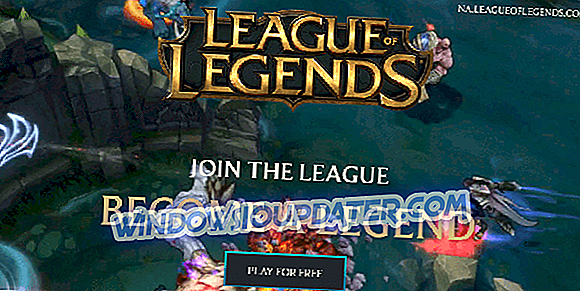Pokud má vaše VPN spojení vždy problémy, zejména když se snažíte streamovat média, jako jsou filmy a jiné kanály, například na Amazon Prime a další streamingové přehrávače médií, není to jen frustrující, ale může to být drahé, zejména pokud musíte měnit VPN.
Některé problémy, které vznikají, když Amazon Prime VPN nefunguje, zahrnují neustálé odpojení, úniky DNS a další chyby, které mohou vzniknout mimo jiné prostřednictvím proxy serverů nebo informací o uživateli.
Tento článek se zabývá možnými příčinami nebo chybami, se kterými se můžete setkat, když Amazon Prime VPN nefunguje a jak tyto problémy vyřešit.
Oprava: Amazon VPN nefunguje
- Předběžné kontroly
- Aktualizujte aplikaci VPN
- Změňte protokol VPN
- Problém TLS handshake a připojení k síti
- Nesprávné datum a čas systému
- Nebyla nalezena žádná adresa IP nebo hostitel
- Nastavte směrování a služby vzdáleného přístupu
- Změňte VPN
1. Předběžné kontroly
- Ujistěte se, že nejste připojeni k jiné síti VPN, než přejdete k dalším řešením, takže můžete před použitím služby Amazon Prime VPN zavřít všechny ostatní programy VPN, které používáte.
- Musíte také zkontrolovat, zda antivirový software nebo software brány firewall nejsou příčinou chyb připojení, protože tyto chyby někdy ovlivňují připojení. Zakažte je a pak se pokuste znovu připojit k VPN, abyste získali přístup k Amazon Prime. Pokud vypnutí pomáhá, přidejte vaši VPN jako výjimku dříve, než znovu povolíte bezpečnostní software.
- Zkontrolujte, zda je připojení k internetu aktivní, odpojením od sítě VPN a pravidelným přístupem na webové stránky.
- Připojte se k umístění serveru, které je nejblíže vaší poloze. Pokud to pomůže, problém je s umístěním serveru, ke kterému jste se zpočátku pokoušeli připojit
- Změňte DNS nebo přepněte do jiné sítě. Chcete-li zjistit, zda je problém s připojením k vaší současné internetové službě, můžete zkusit použít jinou síť, například veřejné připojení Wi-Fi.
2. Aktualizujte aplikaci VPN
Chcete-li to provést, přihlaste se ke svému účtu VPN a nastavte VPN, pak vyberte platformu zařízení, kterou používáte jako Windows, a stáhněte si nejnovější verzi VPN pro Windows. Nastavte a připojte aplikaci VPN a zjistěte, zda znovu pracuje s Amazon Prime.
- ČTĚTE: 6 nejlepších VPN pro PayPal s vyhrazenými IP adresami
3. Změňte svůj protokol VPN
Připojení VPN obvykle funguje lépe, když se místo protokolu UDP používá protokol TCP. Vaše zařízení se připojuje k vašim VPN serverům pomocí protokolů VPN, výchozí je protokol UDP, který je v některých zemích, jako je Střední východ, blokován. Postup změny protokolu:
- Pro optimální výkon zvolte nejprve OpenVPN TCP
- Dále vyberte L2TP a nakonec vyberte protokoly PPTP. Použijte PPTP, pokud je to nutné, protože nabízí minimální zabezpečení.
- Při odpojení od sítě VPN přejděte do okna nastavení sítě VPN
- Na kartě Protokol vyberte protokol, který chcete použít, a klepněte na tlačítko OK
Když už mluvíme o změně VPN, důrazně doporučujeme CyberGhost, předního poskytovatele VPN, který nebyl hlášen s chybami, takže si můžete odpočinout o připojení a užívat si vylepšeného zabezpečení. Získejte nyní CyberGhost (v současné době 77% sleva) na oficiálních stránkách.
4. Problém s handshake a síťovým připojením TLS
Pokud se vyskytnou chyby související s handshake a síťovým připojením TLS, restartujte počítač a znovu spusťte připojení VPN. Pokud problém přetrvává, změňte protokol nebo zkuste vypnout antivirové programy nebo programy brány firewall.
Pokud se po restartování VPN nemůžete připojit k umístění serveru, přeinstalujte VPN a znovu spusťte instalační program. Pokud stále dostáváte Amazon Prime VPN problémy, po restartu a reinstalaci zkontrolujte, zda se ve vašem protokolu připojení zobrazí RasDialException a pokud ano, resetujte Winsock.
- ČTĚTE: Jak opravit 'Neočekávaná chyba' v ExpressVPN pro Windows 10
5. Nesprávné datum a čas systému
Pokud se nemůžete připojit k službě Amazon Prime pomocí sítě VPN, zkontrolujte datum a čas systému a ujistěte se, že je správný. Pokud to není správné, proveďte následující:
- Klepněte pravým tlačítkem myši na zobrazení Datum a čas na hlavním panelu
- Klepněte na položku Upravit nastavení data a času .
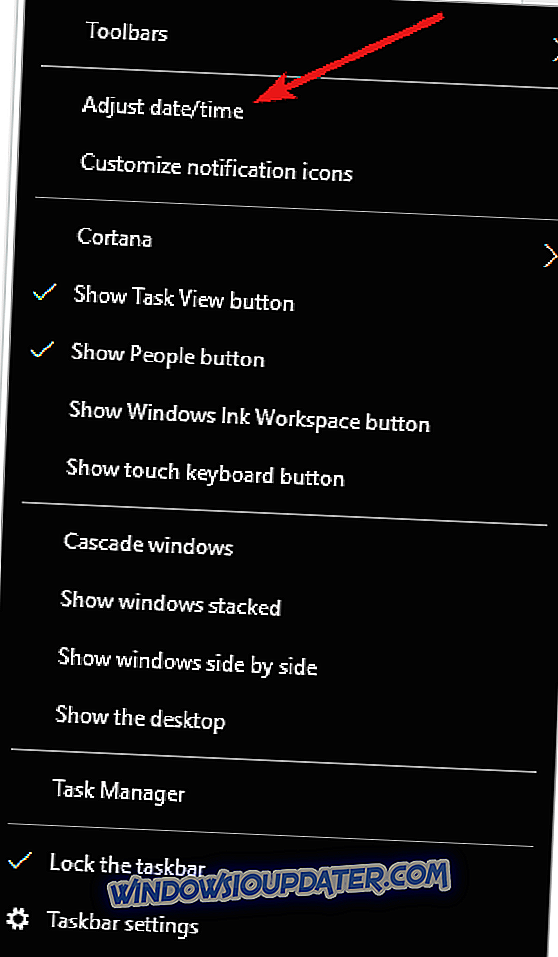
- Klepněte na kartu Datum a čas
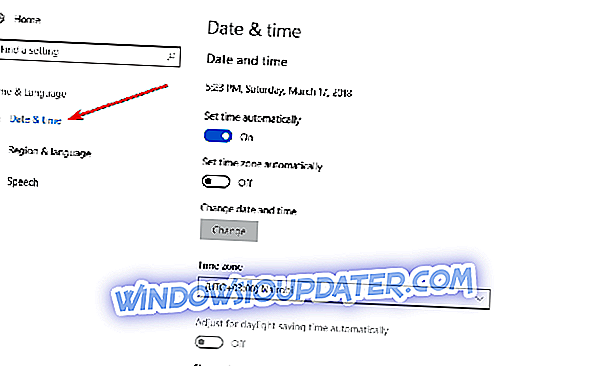
- Posunutím se automaticky vypne nastavení času a potom klepněte na tlačítko Změnit v části Změnit data a čas. Pokud budete vyzváni, zadejte heslo
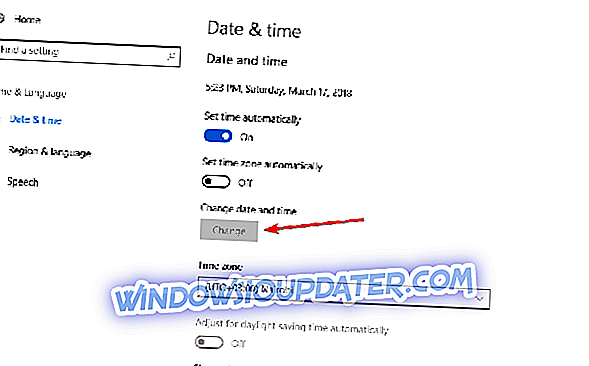
- Pokud potřebujete změnit časové pásmo, klepněte na Změnit časové pásmo…, vyberte v rozevíracím seznamu aktuální časové pásmo
- Klepněte na tlačítko OK .
- Restartujte VPN a připojte se k umístění serveru. Pokud se po restartu nemůžete připojit, znovu nainstalujte VPN spuštěním instalačního programu.
6. Nebyla nalezena žádná IP adresa nebo hostitel
Pokud se zobrazí chyba: Požadovaný název je platný, ale nemá adresu IP NEBO Hostitel nebyl nalezen, ujistěte se, že jste připojeni k internetu. Pokud musíte před připojením k internetu aktivovat připojení DSL ručně, před připojením k síti VPN si přečtěte instrukce DSL. VPN není náhradou za připojení k internetu.
Pokud stále dostáváte Amazon Prime VPN problémy, po pokusu o opětovné připojení k síti VPN může váš ISP blokovat přístup k serverům DNS VPN, takže je nutné ručně nastavit servery DNS, jak je uvedeno níže.
- ČTĚTE také: 6 nejlepších VPN pro TV TELEVIZE, abyste si mohli vychutnat neomezené televizní pořady
Krok 1: Otevřete nastavení Síťová připojení
- Klepněte pravým tlačítkem na Start a vyberte Spustit

- Zadejte ncpa. cpl a klepněte na OK
- V okně Síťová připojení najděte své obvyklé připojení, buď připojení k síti LAN nebo Bezdrátové připojení.
- Klepněte pravým tlačítkem myši na připojení a vyberte příkaz Vlastnosti
Krok 2: Nastavte adresy serveru DNS
- Poklepejte na položku Internet Protocol Version 4 (IPv4) nebo pouze Internet Protocol
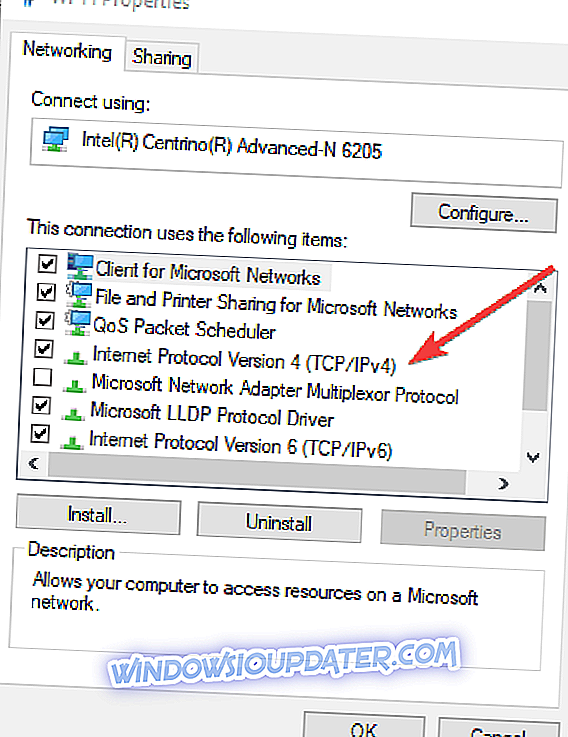
- Vyberte možnost Použít následující adresy serveru DNS
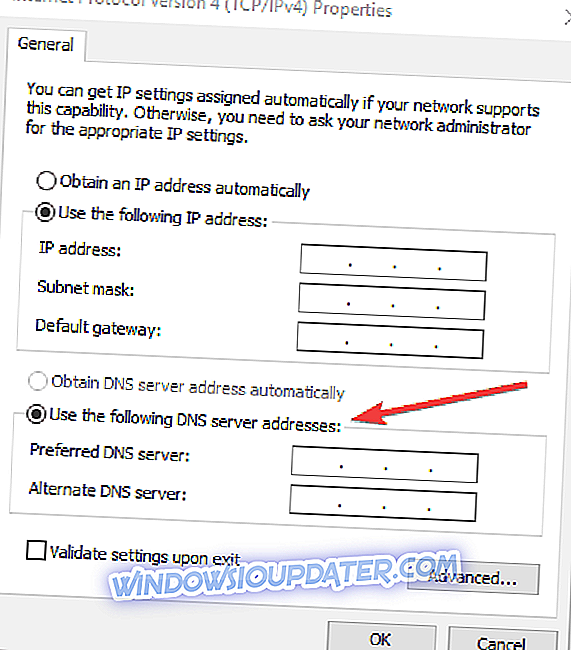
- Zadejte tyto adresy serveru DNS DNS: Preferovaný server DNS 8.8.8.8 Alternativní server DNS 8.8.4.4
- Pokud je Google DNS blokován, zkuste následující: Neustar DNS Advantage ( 156.154.70.1 a 156.154.71.1 ) zadejte a stiskněte OK, zadejte Level3 DNS ( 4.2.2.1 a 4.2.2.2) a stiskněte OK
- Po nakonfigurování počítače pro servery DNS VPN vyprázdněte staré položky DNS
7. Nastavte směrování a služby vzdáleného přístupu
Pokud se zobrazí chyba: Element nebyl nalezen, musíte nastavit služby směrování a vzdáleného přístupu následujícím způsobem:
- Klepněte pravým tlačítkem na Start a vyberte Spustit

- Zadejte services.msc a klepněte na tlačítko OK
- V seznamu služeb najděte směrování a vzdálený přístup
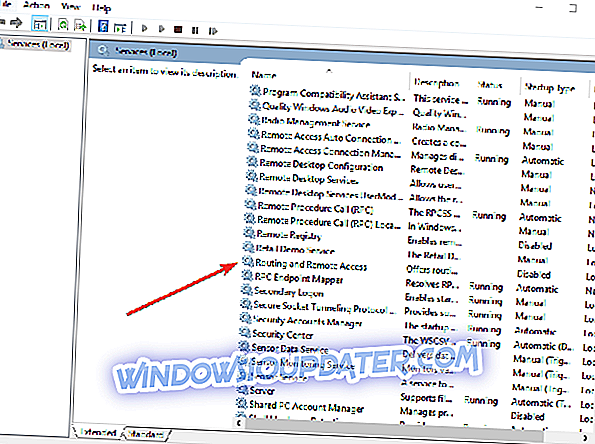
- Zkontrolujte, zda je aktuální operace pro směrování a vzdálený přístup zastavena, nebo ji zastavte klepnutím na položku a v horní liště nabídek vyberte ikonu Stop.
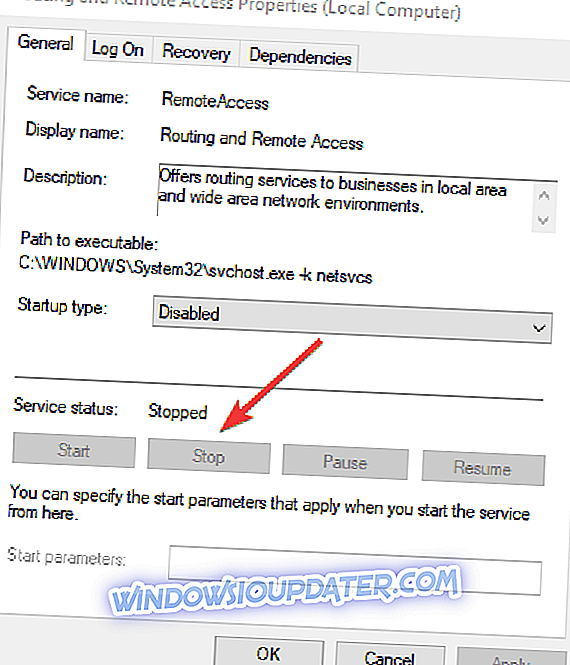
- Dvakrát klikněte na směrování a vzdálený přístup
- V nabídce vlastností směrování a vzdáleného přístupu nastavte Typ spouštění na Ruční a změny uložte klepnutím na tlačítko OK
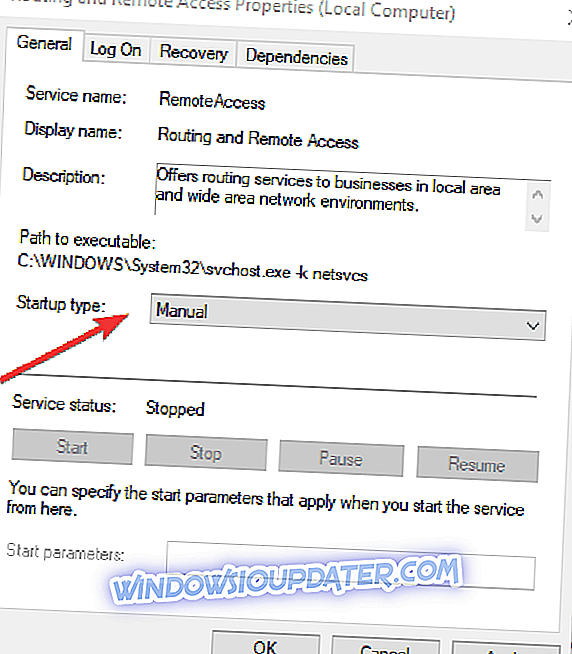
- Restartujte VPN a připojte se k umístění serveru. Pokud Amazon Prime VPN stále nefunguje, změňte protokol VPN a znovu se připojte.
Také READ: Oprava: Chyba VPN v systému Windows 10
8. Změňte VPN
Pokud vaše současná VPN nefunguje s Amazon Prime, a vy jste vyzkoušeli vše, co můžete ve své schopnosti jej vyřešit, ale nebude to zajít, můžete zkusit použít CyberGhost nebo Hotspot Shield, které patří k nejlepším volným VPN pro Amazon Prime .
CyberGhost chrání vaše soukromí na řešení pro ochranu osobních údajů na více platformách s využitím nejvyššího dostupného šifrování s 256bitovou technologií šifrování a vaše IP adresa zůstane skrytá a pokud se nacházíte ve veřejné oblasti, získáte ochranu Wi-Fi.
Dodává se také s přísnou politikou protokolování, která nesleduje vaše internetové aktivity, multiplatformové aplikace pro váš notebook a další zařízení, zabezpečení konverzací a přístup k více než 1000 VPN serverům ve více než 30 nejoblíbenějších zemích.
Tato VPN umožňuje přístup k obsahu s omezeným přístupem na Amazon Prime, chrání všechna vaše zařízení, blokuje reklamy a malware a streamuje na nejvyšší možné rychlosti, které můžete získat na VPN.
- TAKÉ ČTĚTE: Použijte Duckduckgo a CyberGhost, abyste se vyhnuli sledování na internetu
Štít Hotspot
Jedná se o VPN v USA, která nabízí OpenVPN, šifrování AES-256 a zásady nulového protokolu. Některé z výhod používání této funkce s Amazon Prime zahrnují bezpečný a soukromý přístup k bezplatnému a otevřenému streamování videa, internetu a přístupu k sociálním sítím mimo jiné.
Technologie Hotspot Shield má patentovaný protokol, který je integrován 70 procenty největších světových bezpečnostních společností na světě. Chrání vaši identitu a šifruje data, ať už jste doma nebo na veřejnosti. Můžete se také těšit na bezpečný přístup kdekoli na své oblíbené aplikace a weby.
- Získejte Hotspot štít nyní z oficiálních stránek
Dejte nám vědět, pokud některé z těchto řešení pomohlo opravit Amazon Prime VPN nefunguje problém tím, že zanechá komentář v sekci níže.
entity! = currentEntity): currentEntities.concat (currentEntity) ">Související články
{{l10n}}
- {{#data}}
- {{označení}} {{/data}}